במדריך זה נסביר כיצד לעשות זאת ליצור מצגת תמונות טובה עם תמונות ב מיקרוסופט פאואר פוינט.

כיצד ליצור מצגת תמונות ב-PowerPoint
בצע את השלבים ליצירת מצגת תמונות ב-PowerPoint להלן:
- לְהַשִׁיק פאואר פוינט .
- לחץ על לְהַכנִיס הכרטיסייה ולאחר מכן לחץ אלבום תמונות פאואר פוינט.
- לחץ על קובץ/דיסק לַחְצָן. ובחר את קבצי התמונות הרצויים עבור הצגת השקופיות.
- בחר התאם להחלקה ולאחר מכן לחץ על צור.
- בחר שקופית, לחץ על הכרטיסייה Transition ובחר מעבר מגלריית המעבר.
- הגדר את משך הזמן ולאחר מכן בטל את הסימון בתיבת הסימון בלחיצת עכבר.
- סמן את תיבת הסימון עבור לאחר והגדר את התזמון ולחץ על הלחצן החל על כולם.
- לחץ על הכרטיסייה קובץ ולחץ על שמור בשם. לאחר מכן לחץ על עיון.
- תן שם לקובץ ולאחר מכן בחר את סוג הקובץ PowerPoint Show ולחץ על שמור.
- לאחר מכן מצא את מיקום הקובץ ופתח אותו.
המשך לקרוא כדי לראות את הפרטים.
לְהַשִׁיק פאואר פוינט .
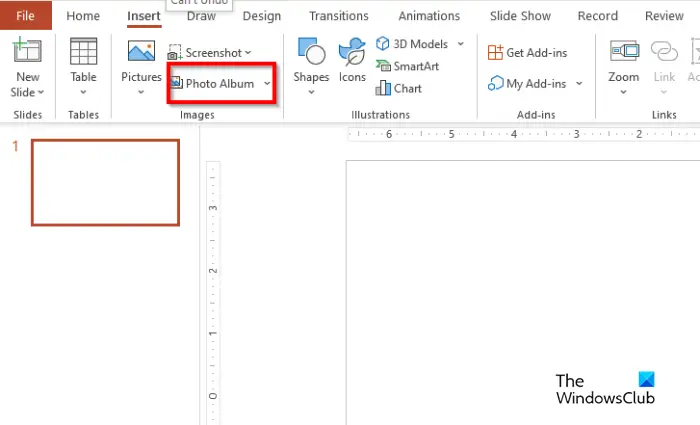
על לְהַכנִיס לשונית, לחץ אלבום תמונות בתוך ה תמונות קְבוּצָה.
א אלבום תמונות תיפתח תיבת דו-שיח.
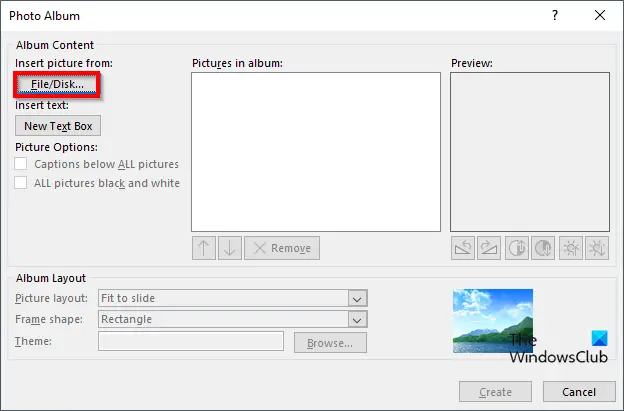
תחת הכנס תמונה מאת בקטע, לחץ על קובץ/דיסק לַחְצָן.
א הוסף תמונה חדשה תיפתח תיבת דו-שיח.
להסתיר את שורת המשימות Windows 10 קיצור דרך - -
בחר את קבצי התמונות הרצויים עבור הצגת השקופיות.
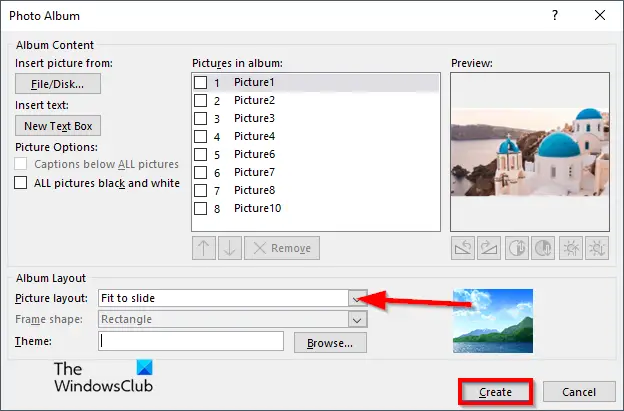
בתוך ה פריסת תמונה סעיף, בחר מתאים להחלקה בתפריט ההקשר.
לאחר מכן לחץ לִיצוֹר .
כל התמונות ימוקמו בכל שקופית.
אנחנו הולכים להוסיף מעברים להצגת השקופיות.
בחר שקופית.

על מַעֲבָר בכרטיסייה, בחר מעבר מ- מַעֲבָר גלריה.
הגדר את מֶשֶׁך יש 02.00, ואז בטל את הסימון בתיבת הסימון עבור בלחיצת עכבר .
סמן את תיבת הסימון עבור לאחר והגדר את התזמון ל-3 שניות. ראה את התמונה למעלה.
לחץ על החל על כולם לַחְצָן.
לכל השקופיות במצגת יהיו אותם מעבר והגדרות.
כשל במערכת Windows 10
אנחנו לא רוצים שלשקופית הראשונה תהיה אפקט מעבר.
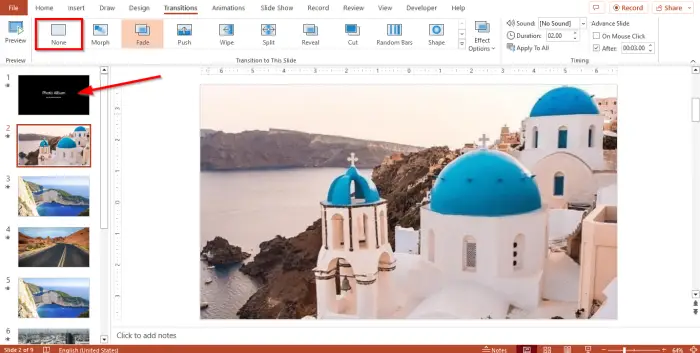
לחץ על השקף ובחר אף אחד בתוך ה מַעֲבָר גלריה.
כעת אנו הולכים לשמור את קובץ המצגת כמצגת שקופיות.
לחץ על קוֹבֶץ לשונית ולחץ שמור כ בתצפית מאחורי הקלעים.
נְקִישָׁה לְדַפדֵף ומצא את המיקום שבו ברצונך לשמור את הקובץ.
השבת את כניסת המשתמש האחרונה של חלונות 7
תן שם לקובץ ולאחר מכן בחר את סוג הקובץ, מופע PowerPoint .
נְקִישָׁה להציל .
כעת עבור אל המיקום שבו אתה שומר את הקובץ ופתח אותו. הצגת השקופיות תיפתח ותציג את התמונות באופן אוטומטי.
איך מתחילים מצגת ב-PowerPoint?
כדי להתחיל הצגת שקופיות ב-Microsoft PowerPoint, בצע את השלב הבא:
- לחץ על לחצן הצגת השקופיות בפינה השמאלית התחתונה של ממשק PowerPoint.
- לאחר מכן תופיע הצגת השקופיות.
- אתה יכול גם ללחוץ על Alt-F5 כדי להתחיל מצגת.
לקרוא : כיצד ליצור ולהתחיל מצגת שקופיות מותאמת אישית ב-PowerPoint
מה ההבדל בין שקופיות למצגת?
ב-Microsoft PowerPoint, שקופית היא עמוד בודד של המצגת. ב- PowerPoint, אתה יכול לנווט בין שקופיות בסיפון השקופיות הממוקם בצד שמאל. הצגת שקופיות היא סדרה של שקופיות או תמונות על מסך הקרנה.
לקרוא : כיצד לדחוס את כל התמונות במצגת PowerPoint
אנו מקווים שהבנת כיצד ליצור מצגת תמונות ב-PowerPoint.















